[ペイント ツール]によって、Mudbox 内のモデルにデジタル ペイントを適用できます。
Mudbox では、PTEX ペインティングと合わせて、次の 2 つの基本的なペイント モードを使用できます。
これら 2 つのペイント モードと、ツールのプロパティおよびその他のビットマップ イメージを組み合わせて使用することで、ブラシの先端を無限に変化させることができます。
このレッスンでは、球にペイントを適用する両方の Technique の基本を学習します(PTEX ペインティングの詳細については、「PTEX ペインティングの概要」を参照)。

モデル上でペイントを行うには少なくとも 1 つのペイント レイヤが必要になるため、ペイントを適用する前に[新しいペイント レイヤを作成]ウィンドウが表示されますペイント レイヤでは、ペイントが ビットマップ イメージとして保存されます。
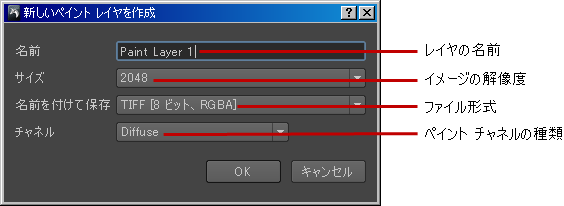
ペイント レイヤのオプションの詳細については、「新しいペイント レイヤを作成する」を参照してください。(このレッスンでは、既定のレイヤ設定で十分です)。
Mudbox で Paint Layer 1 というペイント レイヤが作成され、モデル上でペイントを行うことが可能になります。
[レイヤ]ウィンドウは、[ペイント レイヤ]ウィンドウに自動的に切り替わります。
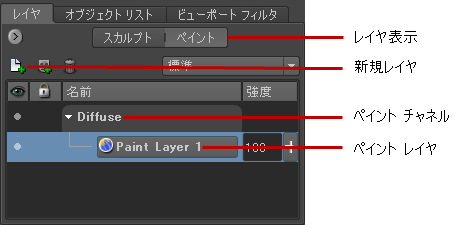


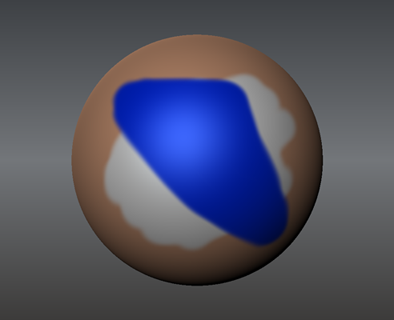
 を選択して、モデルのペイント上をストロークします。
を選択して、モデルのペイント上をストロークします。
[3D ビュー]にイメージまたはテクスチャをロードして、イメージの一部または全体をモデルに投影することができます。


Mudbox では、[3D ビュー]の中央に、草のイメージがステンシルとしてロードされます。草のイメージが[3D ビュー]全体に表示された場合は、[S]キーを押しながら右ボタンでドラッグして、ステンシルを縮小します。詳細については、「ステンシルを移動、回転、またはスケールする」を参照してください。

草ステンシルはストロークすると非表示になり、ステンシル イメージに基づいて、モデルにペイントが投影されます。ステンシルはストロークするたびに再表示されます。
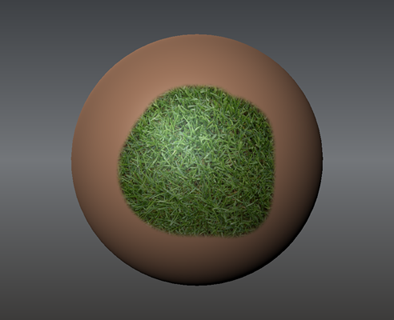
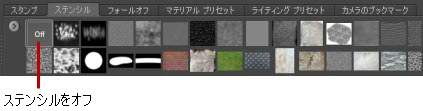
 前のレッスン レイヤとステンシルを使用してスカルプトする 前のレッスン レイヤとステンシルを使用してスカルプトする
|
次のレッスン 作業を保存する 
|